dmg文件如何在windows打开 dmg文件怎么打开
更新日期:2024-03-21 19:35:43
来源:投稿
dmg文件是苹果电脑上专属的一种文件格式,在windows系统上相当于iso类型的文件,最近就有很多小伙伴问小编,dmg文件怎么打开,为此小编总结了dmg文件在mac上和在windows上打开的方法,大家如果不会打开的话,赶紧来下面看看小编带来的教程吧。

dmg文件如何在windows打开?
方法一、
1.如果大家想在mac上打开的话,直接双击dmg格式文件;
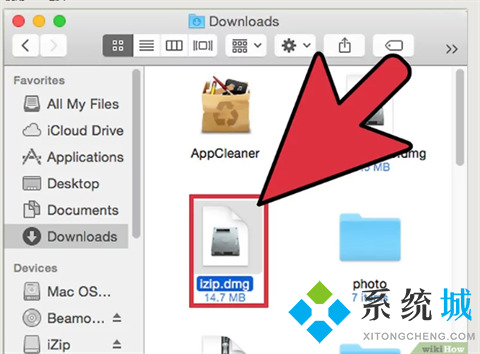
2.之后就可以查看或者安装dmg文件了;

3.不过有些需要对应的安装程序才能将其打开。

方法二、
1.在windows上打开的话需要安装UltraISO软件;
 ultraiso软件
ultraiso软件
ultraiso软件官方正式版是一款非常优秀的光盘制作工具,具有大量虚拟光驱图像编辑功能,可以帮助更快地编辑自己的图像文件,直接从最新版本中提取,从而更快地处理iso文件的启动信息,非常好用,而且完全免费,欢迎大家下载ultraiso软件2021最新版。
2.打开UltraISO软件,点击文件按钮,选择打开;

3.找到需要添加的dmg文件打开;

4.点击工具选项,选择格式转换;

5.选择需要打开的dmg文件路径,输出ISO文件目录中选择保存路径位置,输出格式选择标准ISO格式,点击转换即可。

以上就是小编为大家带来的dmg文件如何在windows打开的方法了,希望能解决大家的问题。
- monterey12.1正式版无法检测更新详情0次
- zui13更新计划详细介绍0次
- 优麒麟u盘安装详细教程0次
- 优麒麟和银河麒麟区别详细介绍0次
- monterey屏幕镜像使用教程0次
- monterey关闭sip教程0次
- 优麒麟操作系统详细评测0次
- monterey支持多设备互动吗详情0次
- 优麒麟中文设置教程0次
- monterey和bigsur区别详细介绍0次
周
月












